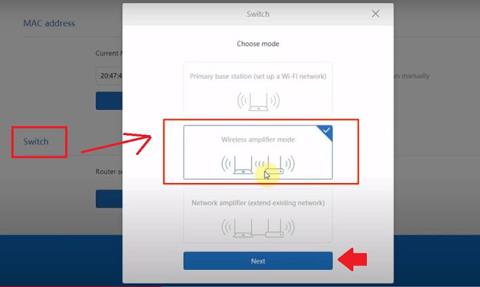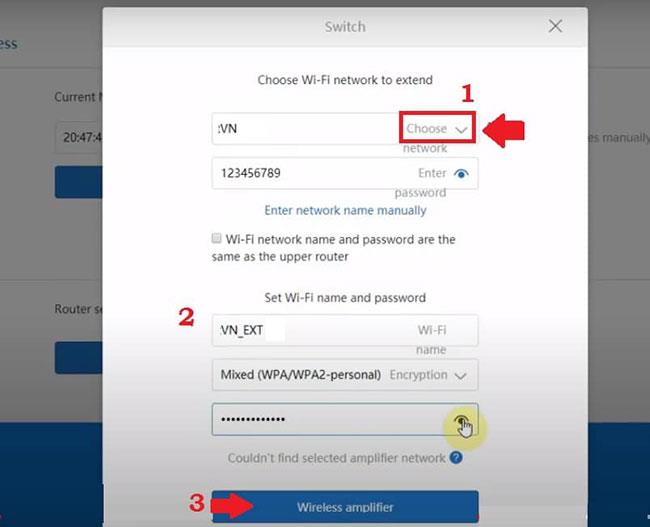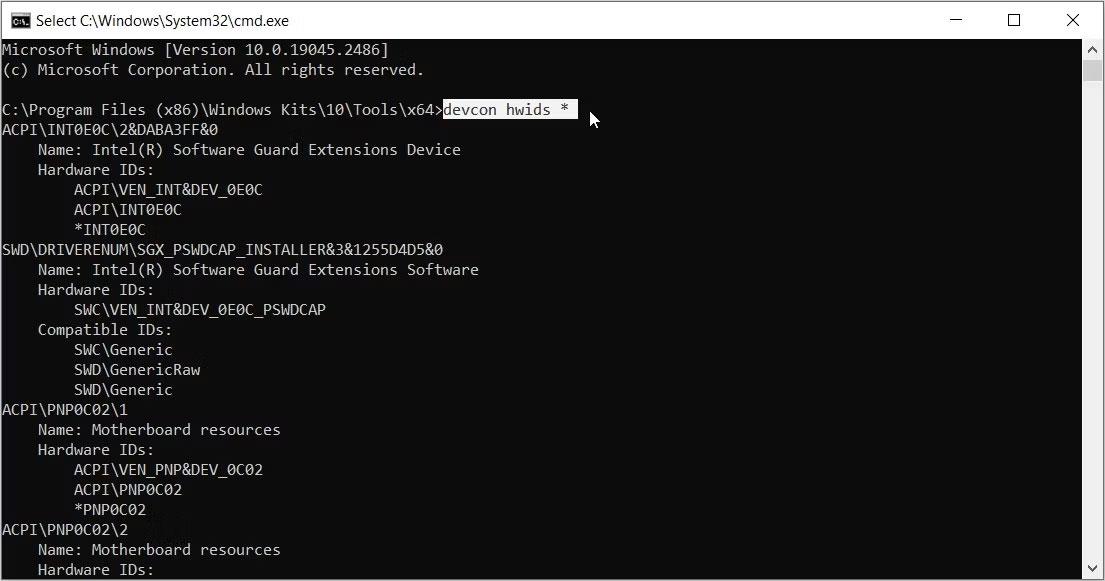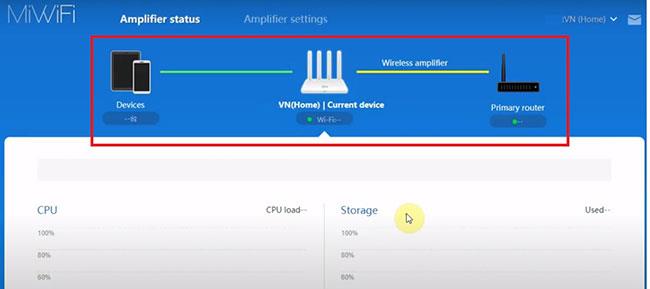Wi-Fi роутер Mi 3C производится под брендом Xiaomi. Xiaomi 3C — это домашний Wi-Fi-маршрутизатор с несколькими портами Ethernet , обеспечивающий скорость беспроводной связи 300 Мбит/с благодаря двум внешним омни-антеннам. Мини-маршрутизатор Xiaomi MiWiFi поддерживает несколько режимов беспроводной связи, таких как клиент, точка доступа, WISP и повторитель, для расширения диапазона сигнала Wi-Fi .
Если вы столкнулись с проблемой диапазона сигнала Wi-Fi дома и в офисе из-за низкой дальности действия основного маршрутизатора Wi-Fi. Вы можете увеличить радиус действия Wi-Fi, используя настройку режима повторителя Mi 3C, не меняя основное имя и пароль Wi-Fi. Настройте роутер Mi 3C как повторитель WiFi для повышения качества сигнала в мертвых зонах.
Вам необходимо войти в настройки роутера , используя проводное соединение, чтобы изменить беспроводной режим повторителя.
Войдите в роутер Mi 3C
Первый шаг — подключить маршрутизатор с помощью кабеля локальной сети RJ45 от порта Ethernet маршрутизатора к порту LAN компьютера или ноутбука. Следуйте инструкциям для физического подключения к беспроводному маршрутизатору.
- Используйте кабель локальной сети для подключения к порту локальной сети компьютера.
- Включите маршрутизатор с помощью адаптера, который входит в комплект поставки.
- Настройки входа по умолчанию для роутера Mi 3C
- URL-адрес для входа в Mi 3C по умолчанию: http://miwifi.com или IP-адрес для входа по умолчанию: 192.168.31.1
- Имя пользователя и пароль по умолчанию: admin
Измените режим Wi-Fi на режим расширителя диапазона.
Откройте веб-браузер и получите доступ к IP-адресу входа по умолчанию 192.168.31.l или URL-адресу входа и нажмите клавишу Enter.
Через несколько секунд вы увидите страницу входа в маршрутизатор Xiaomi с параметрами имени пользователя и пароля для аутентификации.
После входа на страницу настроек роутера вверху вы увидите меню настроек.
Перейдите в раздел «Настройки» .
Прокрутите страницу вниз и увидите последнюю опцию «Переключить» , чтобы изменить режим беспроводной связи.
Выберите режим
Выберите режим беспроводного усилителя для режима расширителя диапазона.
Выберите режим
Нажмите кнопку «Далее» , чтобы подключить ретранслятор к основному маршрутизатору Wi-Fi.
Выберите сеть Wi-Fi для расширения
1. Нажмите кнопку со стрелкой выбора, чтобы выбрать имя основной сети Wi-Fi, которую вы хотите расширить с помощью маршрутизатора Mi.
- VN (основное имя Wi-Fi)
- Пароль — пароль Wi-Fi для существующей сети Wi-Fi, позволяющий подключиться через ретранслятор.
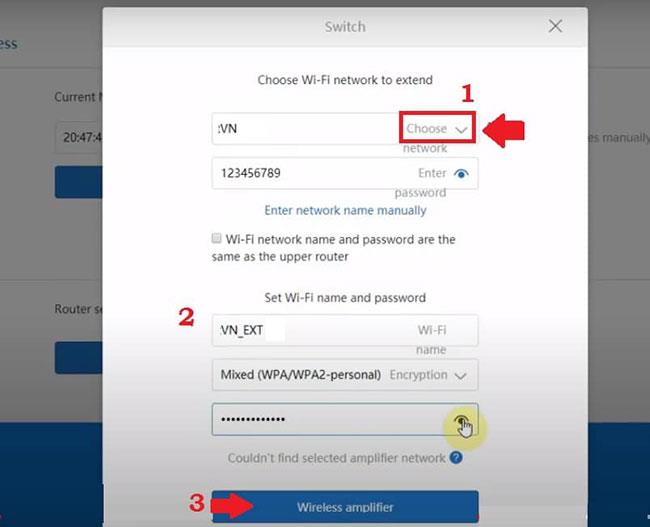
Выберите сеть Wi-Fi для расширения
Если хотите, используйте то же имя Wi-Fi для устройства-ретранслятора, что и существующий Wi-Fi.
Выберите опцию «Имя и пароль сети Wi-Fi такие же, как у верхнего маршрутизатора» .
2. Используйте разные имена и пароли для сети повторителя Wi-Fi.
- VN-ExT (установка SSID для сигнала ретранслятора)
- Пароль — установка пароля для сети ретранслятора.
3. Нажмите кнопку усилителя беспроводной связи , чтобы сохранить настройки.
На следующем шаге вы получите имя SSID повторителя и данные IP-адреса локальной сети маршрутизатора.
Нажмите кнопку ОК , чтобы подтвердить и сохранить настройки.
Подождите несколько секунд, пока устройство-репитер не загрузится и не подключится к основному маршрутизатору Wi-Fi.
Подключите роутер Mi 3C в режиме повторителя.
Чтобы проверить, начал ли работать SSID вашего нового усилителя сигнала Wi-Fi, перейдите к опции Wi-Fi на своем мобильном телефоне или ноутбуке.
Вы получите новое имя SSID Wi-Fi, которое вы настроили для имени сети ретранслятора.
Используйте пароль повторителя, настроенный на предыдущих шагах.
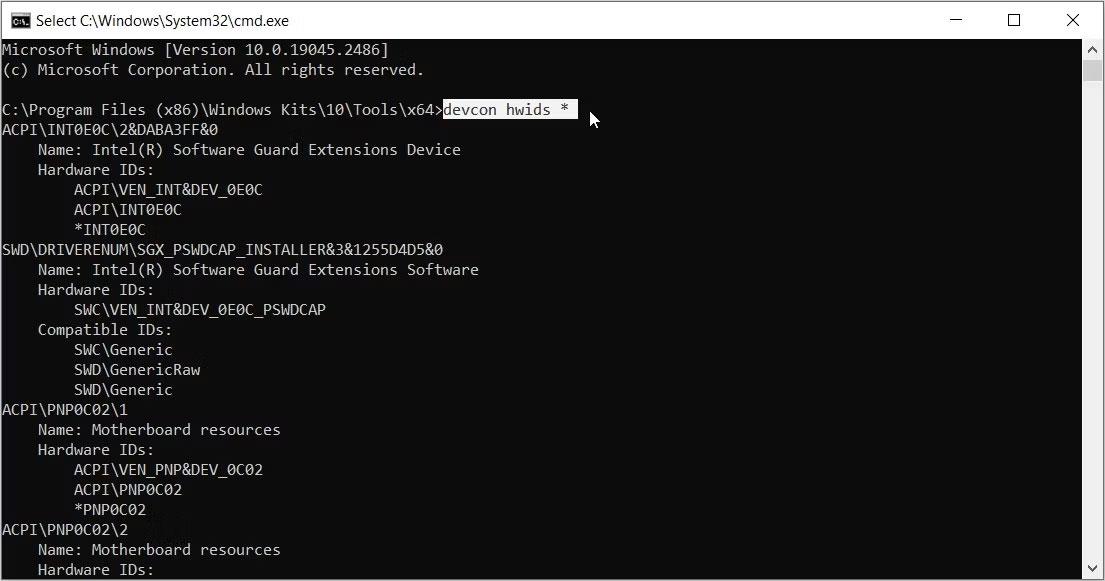
Подключите роутер Mi 3C в режиме повторителя.
Проверьте статус ретранслятора
Убедитесь, что устройство-ретранслятор подключено к основной сети Wi-Fi.
Снова войдите в свой маршрутизатор Mi, выполнив действия, описанные выше.
Просмотр состояния усилителя отображается при подключении к основному маршрутизатору и мобильному устройству, ноутбук подключен к SSID усилителя.
Если у вас возникли проблемы со входом в маршрутизатор Mi, вы можете выполнить следующие действия.
IP-адрес роутера Xiaomi Mi WiFi не работает
Возможно, вы используете маршрутизатор Mi уже долгое время или забыли свой IP-адрес или пароль/имя пользователя после настройки.
Если IP-адрес входа в маршрутизатор Mi WiFi 192.168.31.1 не работает, устраните причину сетевой ошибки или IP-адрес не принадлежит маршрутизатору. Выполните следующие действия, чтобы исправить ошибку входа в маршрутизатор Mi.
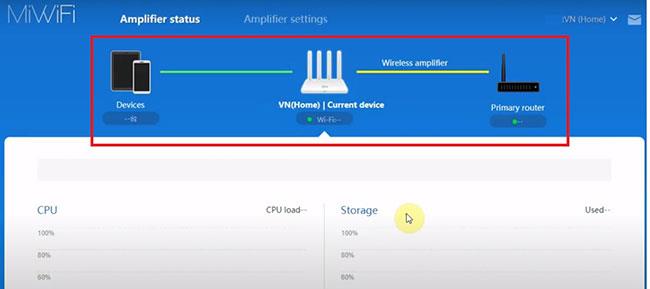
См. Статус усилителя, отображаемый как подключенный к основному маршрутизатору.
- Убедитесь, что кабель локальной сети ноутбука/компьютера подключен к порту локальной сети маршрутизатора. Порт WAN не будет иметь доступа к настройкам маршрутизатора, пока доступ к WAN не будет включен.
- Убедитесь, что конфигурация локальной сети вашего компьютера/ноутбука находится в режиме DHCP , чтобы автоматически получать IP-адрес от маршрутизатора Mi.
- См. IP-адрес для входа и настройки по умолчанию, указанные на этикетке маршрутизатора.
- Если проблемы остались, попробуйте восстановить заводские настройки роутера с помощью кнопки Reset.